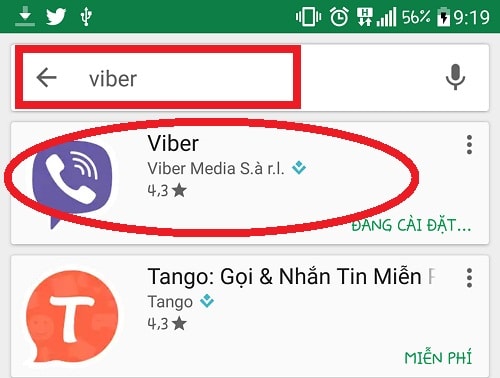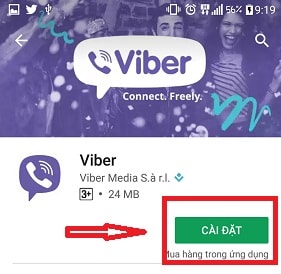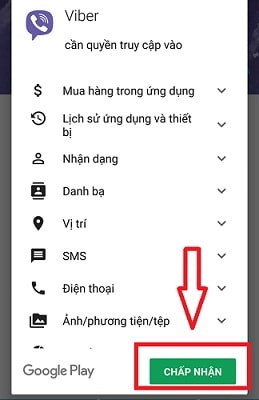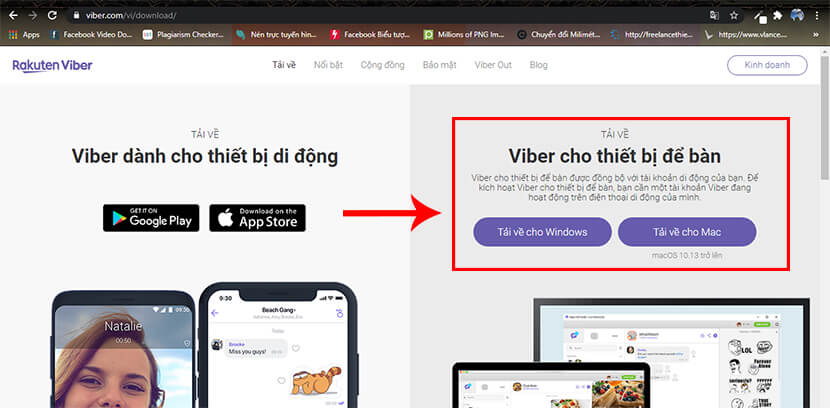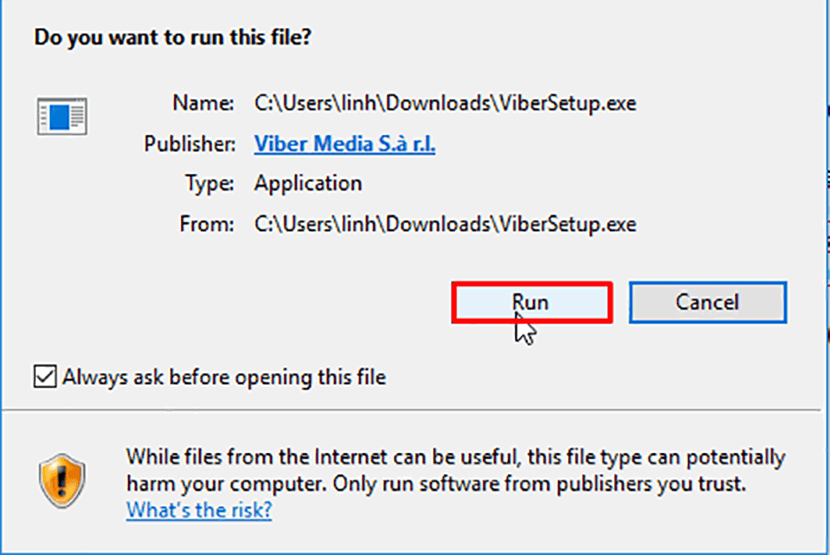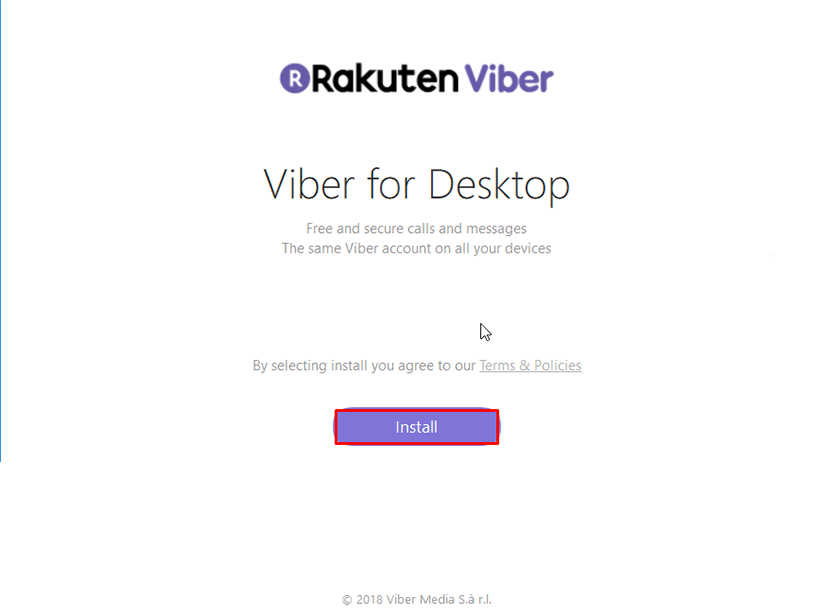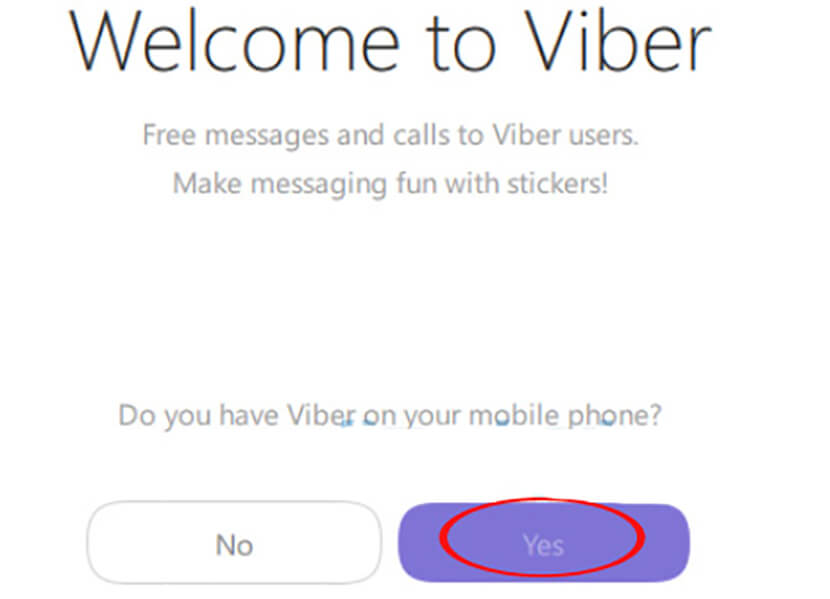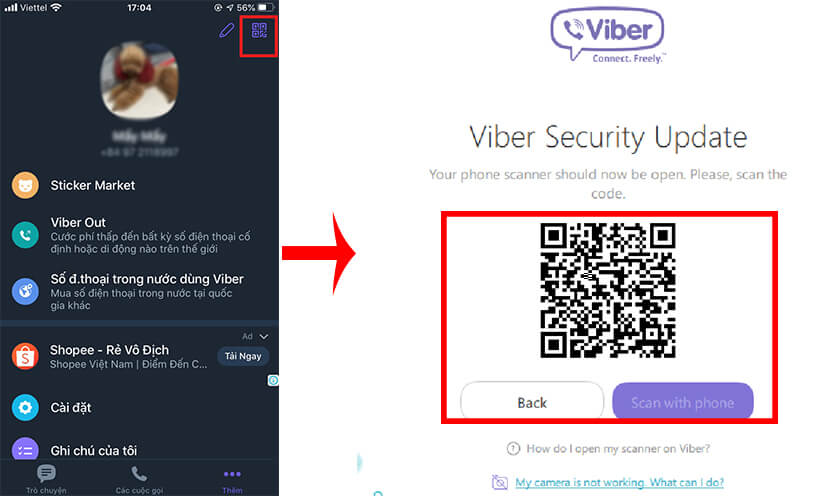Viber không chỉ là ứng dụng chỉ sử dụng được trên điện thoại không mà viber là một ứng dụng đa nền tảng (Windows, Mac, Linux, Android, iOS) và hỗ trợ người dùng nhiều ngôn ngữ trong đó có cả tiếng Việt. Để cài viber cho PC, laptop thì các bạn phải tiến hành cài đặt viber cho điện thoại trước nhằm giúp cho việc xác thực tài khoản chuẩn xác và nhanh hơn.
Đang xem: Cách cài đặt viber trên máy tính
1. HƯỚNG DẪN CÀI VIBER TRÊN ĐIỆN THOẠI
Các thiết bị di động hiện nay đang được phát triển bởi nhiều nhà sản xuất khác nhau, chạy trên nhiều hệ điều hành khác nhau. Với mỗi nền tảng như thể thì cách cài đặt ứng dụng Viber cũng sẽ có những sự khác biệt nhưng mô hình chung thì những sự khác biệt trong các bước cài đặt là không lớn. Ở đây Quảng Cáo Siêu Tốc sẽ hướng dẫn bạn các bước cài viber cho điện thoại với nền tảng hệ điều hành android, cùng tìm hiểu nhé
Bước 1: Truy cập vào cửa hàng ứng dụng Google play, với ios bạn sẽ truy cập vào Appstore
Bước 2: Tìm kiếm ứng dụng Viber trong cửa hàng
|
|
|
Cài đặt ứng dụng Viber từ các kho ứng dụng miễn phí trên di động |
Ở đây bạn chỉ cần gõ tìm với từ khóa “Viber” là ứng dụng sẽ hiển thị ở một trong những vị trí đầu tiên trong các kết quả tìm kiếm
Bước 3: Nhấp vào ứng dụng Viber vào trang thông tin chi tiết của ứng dụng
|
|
|
Nhấp chọn Cài đặt ứng dụng nếu như các bạn muốn Viber xuất hiện trên thiết bị của mình |
Tại trang chi tiết này bạn sẽ có được những thông tin cần thiết về ứng dụng, trong đó có cả những đánh giá của người dùng cùng các hình ảnh mô tả ứng dụng trong quá trình sử dụng
Bước 4: Nhấp chọn cài đặt ứng dụng
Ở đây Viber sẽ cần các quyền truy cập vào danh bạ, vị trí, các tập tin hình ảnh . . . ở đây bạn chọn Chấp nhận để quá trình tải xuống và cài đặt ứng dụng được tiếp tục. Sau đó bạn cần đợi một chút thời gian để ứng dụng được tải xuống và cài đặt tự động trên thiết bị
|
|
|
Chọn Chấp nhận để quá trình tải xuống và cài đăt được bắt đầu |
Bước 5: Quá trình cài đặt hoàn tất, bạn có thể truy cập ứng dụng ngay trong cửa hàng Google Play chọn Mở hoặc cũng có thể truy cập ứng dụng bên ngoài giao diện
2. HƯỚNG DẪN CÀI ĐẶT VIBER TRÊN MÁY TÍNH
Để cài đặt viber trên máy tínhthì đầu tiên chúng ta phải xác định máy tính của bạn thuộc hệ điều hành nào. Hiện nay Viber hỗ trợ bạn cài đặt viber miễn phí trên rất nhiều phiên bản khác nhau (Windows7, 8/8.1, 10, Mac, WinXP, Linux) . Bạn chỉ việc lên mạng tìm và tải về phiên bản phù hợp với máy tính của bạn là được.
Sau khi đã tải về máy thành công, các bạn mở file vừa tải về bấm chọn “Run”.
Chọn tiếp vàoInstall, bây giờ phần mềm sẽ tiến hành tự động cài đặt viber giúp bạn.
Khi hoàn tất, một cửa sổ “chào mừng bạn đến với Viber” hiện lên, ở đây Viber cho bạn tùy ýthay đổi ngôn ngữ mà mình mong muốn. Sau đó nếu bạn đã cài vibertrên điện thoại rồi thì bạn chọn Yes, nếu chưa cài thì chọn No. Ở đây mình đã cài rồi nên mình sẽ chọn Yes.
Xem thêm: Cách Cài Và Chơi Hay Day Trên Máy Tính Chi Tiết Nhất, Chơi Hay Day Trên Pc Cùng Noxplayer
Tại đây, bạn nhập số điện thoại của mình vào và chọn Continue (tiếp tục) nhé.
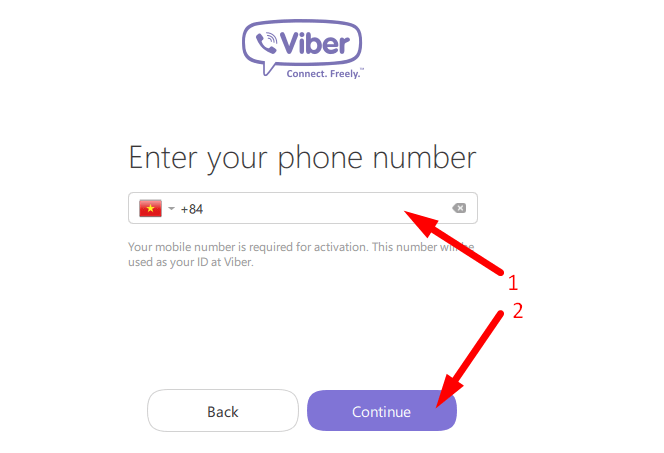 |
| Bạn cần số điện thoại để đăng ký đăng nhập Viber nhé |
Đến bước này sẽ hiển thị một mã QR, Viber yêu cầu bạn sử dụng điện thoại của mình đã cài đặt viber, chọn vào phần thêm, chọn ngay gốc trên bên phải màn hình để tiến hành quét mã QR trên máy tính.
vậy là mình đã hướng dẫn xong cách cài viber cho laptop,PC rồi, rất đơn giản đúng không? Nhưng còn cài đặt Viber trên điện thoại có đơn giản giống như cách cài viber trên máy tínhkhông? Mình xin trả lời là rất đơn giản nhé. Dưới đây mình sẽ hướng dẫn cài Viber trên điện thoại, bạn nên lưu ý là phải cài đặt viber cho điện thoại trước khi cài viber trên máy tính.
3. MỘT SỐ CHỨC NĂNG TRÊN VIBER
Gọi điện và nhắn tin miễn phí thông qua internet. Cho phép người dùng gọi điện video chất lượng cao. Thực hiện chat nhóm trao đổi công việc một cách dễ dàng. Tìm kiếm và chia sẻ hình ảnh,video, link, tập tin nhanh chóng. Có thể thu hồi những tin nhắn bạn vừa gửi đi. Tạo phòng chat nhóm với số lượng người không giới hạn. Sở hữu kho Sticker, Gif siêu hài hước và chất lượng. Đồng bộ lịch sử cuộc gọi và chat với điện thoại. Cho phép chuyển cuộc gọi từ Desktop qua điện thoại một cách nhanh chóng. Có thể chạy quảng cáo trên viber.
KẾT LUẬN
Trên đây là cách cài đặt vibertrên máy tính và điện thoại, bạn có thể thoải mái sử dụng ứng dụng gọi điện và nhắn đến người thân hoàn toàn miễn phí rồi. Hi vọng nó sẽ giúp ích cho bạn trong công việc. Chúc các bạn thành công!